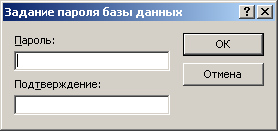Використання паролів
Якщо до вашого комп'ютера не мають доступу сторонні, то ви можете не встановлювати пароль. У тих випадках, коли в базі даних міститься інформація, з якою не бажано знайомити несанкціонованих користувачів, можна використовувати наступних типів паролів:
- паролі баз даних;
- паролі облікових записів
користувачів;
- паролі Visual Basic для додатків (VBA).
Введення
пароля першого типа потрібне від кожного користувача, що відкриває базу даних. Проте після відкриття бази даних інших засобів захисту при цьому не надається. При включеній системі захисту бази даних існує можливість заборонити користувачам установку пароля бази даних.
Пароль облікового запису створюється для того, щоб заборонити іншим користувачам підключення з використанням імені даного користувача. Він використовується лише після визначення захисту на рівні користувачів для робочої групи. При активізації захисту на рівні користувачів адміністратор бази даних або власник об'єкту представляє певні дозволи окремим користувачам і групам користувачів на таблиці, запити, форми, звіти і макроси. Сторінки доступу до даних і модулі не захищаються на рівні користувачів.
За умовчанням Microsoft Access автоматично підключає користувача при запуску за допомогою вбудованого облікового запису Admin і надає йому повні дозволи на всі об'єкти бази даних. Можна додати паролі для створюваних облікових записів користувачів або наказати користувачам додати власні паролі.
Пароль Visual Basic для додатків (VBA) використовуються лише один раз за сеанс для захисту модулів з програмами на мові VBA у формах і звітах. Цей пароль запобігає редагуванню, вирізуванню, вставці, копіюванню, експорту і видаленню програми VBA несанкціонованими користувачами
Захист бази даних за допомогою пароля
До установки пароля рекомендується зробити резервну копію бази даних, і збережете її в надійному місці. Потім закрийте базу даних і в меню
Файл (File) виберіть команду Відкрити (Open). У діалоговому вікні відкриття файлу клацніть стрілку праворуч від кнопки Відкрити, виберіть варіант Монопольно (Exclusive) і відкрийте базу даних. У менюСервіс (Tools) виберіть команду
Захист (Security) і підкоманду Задати пароль бази даних (Set Database Password). Введіть пароль в полеПароль (Password). Пароль вводиться з врахуванням регістра. Підтвердите пароль, ввівши його ще раз в полі
Підтвердження (Verify) а потім натискуйте кнопку OK (мал. 26.22).
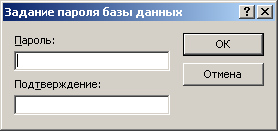
Мал. 26.22
Вікно, використовуване для завдання пароля бази даних
Після установки пароля при наступному відкритті бази даних виводитиметься діалогове вікно, в яке слід ввести пароль. Якщо ви втратите або забудете пароль, відновити його буде неможливо, і ви не зможете відкрити базу даних.
Встановлений пароль можна зняти, відкривши базу даних в монопольному режимі і вибравши в менюСервіс (Tools) команду
Зашита (Security) і підкоманду Видалити пароль бази даних (Un Set Database Password). Потім слід ввести пароль і натискувати кнопку
ОК .
|